- Autor Lauren Nevill [email protected].
- Public 2023-12-16 18:50.
- Zuletzt bearbeitet 2025-06-01 06:11.
Eine sehr unangenehme Tatsache kann sein, dass die Internet-Wallet des Benutzers aufgrund eines Computerausfalls, Hacking, Verlust aller Daten über die Wallet usw. verschwunden ist. Ihre Wiederherstellung unter bestimmten Bedingungen ist jedoch durchaus machbar.
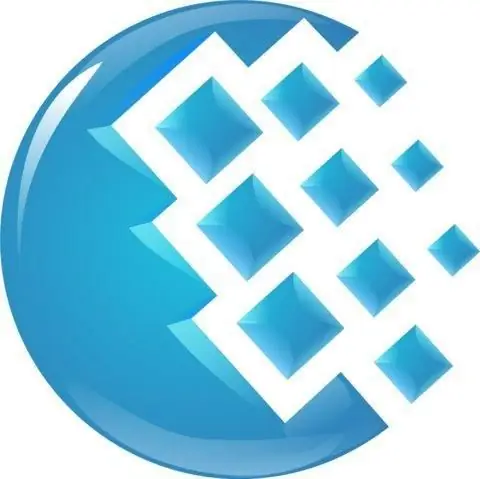
Anleitung
Schritt 1
Verschiedene Zahlungssysteme verfügen über separate Funktionen für die Wiederherstellung der Brieftasche. Wenn beispielsweise der Zugriff auf das Yandex-Wallet einfach durch den Verlust des Zahlungspassworts verloren gegangen ist, können Sie es entweder per SMS per Telefon (sofern es mit dem Konto verknüpft war) oder über einen Wiederherstellungscode über das Internet wiederherstellen.
Schritt 2
Folgen Sie im ersten Fall dem Website-Link und bestellen Sie per SMS ein neues Passwort. Wenn Sie nicht an das Telefon gebunden sind, gehen Sie zum entsprechenden Link, beantworten Sie die geheime Frage, die Sie bei der Registrierung angegeben haben. Anschließend wird eine Nachricht mit einem Link an die E-Mail gesendet. Kopieren Sie den Link in das Browserfenster und geben Sie alle angeforderten Daten an - Geburtsdatum und Wiederherstellungscode. Danach kann das System die Erlaubnis erteilen, das Passwort in ein neues zu ändern.
Schritt 3
Die Wiederherstellung einer Internet-Wallet in diesem System ist nur möglich, wenn eine Sicherungskopie auf Wechselmedien oder auf einem Computer vorhanden ist. Zum Wiederherstellen müssen Sie das Wallet von den gespeicherten Daten neu installieren, wonach die Ordner Data und DB in Backup-Ordner geändert werden müssen. Diese Aktionen lösen die Synchronisierung aus.
Schritt 4
Wenn das Wallet komplett verloren geht - d.h. es liegt keine Sicherungskopie vor, können Gelder vom verlorenen Konto empfangen werden, jedoch nur auf ein neues Wallet. Dies ist jedoch nur für Benutzer möglich, die bei der Registrierung ihre korrekten Passdaten angegeben haben.
Schritt 5
Schreiben Sie in diesem Fall einen Antrag auf Rückerstattung auf eine neue Brieftasche, geben Sie deren Nummer und Ihre eigenen Passdaten an. Kommen Sie mit diesen Unterlagen in die Geschäftsstelle des Unternehmens oder senden Sie das Dokument per Einschreiben. Bei Zusendung eines Briefes muss der Antrag notariell beglaubigt werden.
Schritt 6
Im WebMoney-System geht beim Wechsel zu einem anderen Computer der Zugriff auf Wallets verloren. Um dies zu vermeiden, kopieren Sie vorher die Schlüsseldatei mit der Erweiterung *kwm auf einen Wechseldatenträger. Oder, falls nicht vorhanden, erstellen Sie ihn im Menü über die Registerkarte "Sicherheit", Unterabschnitt "Schlüssel in Datei speichern". Sie müssen sich auch das Passwort für die Schlüsseldatei merken, ohne die die Daten nicht installiert werden können.
Schritt 7
Wenn Sie zu einem anderen PC wechseln, müssen Sie den von Ihnen verwendeten WM Keeper neu installieren und nach Eingabe mit Ihrer WM-ID und Ihrem Passwort den Pfad zu Ihrer Schlüsseldatei und Wallet-Datei angeben, die zuvor auf den neuen Computer übertragen wurden.






